Aktivität 7: Nachbearbeiten der Werkzeugwege
Bei dieser abschließenden Aktivität regenerieren Sie alle Werkzeugwege und simulieren diese. Auf diese Weise können Sie Werkzeugwegfehler ermitteln und beheben. Wenn Sie mit den Werkzeugwegen zufrieden sind, bearbeiten Sie die Operationen nach, um den von den Werkzeugmaschinen verwendeten NC-Code zu erzeugen.
Voraussetzungen
- Aktivität 6 ist abgeschlossen.
Schritte
Regenerieren Sie die Werkzeugwege für Setup1.
Klicken Sie im Browser auf den Knoten Setup1, um ihn zu aktivieren.
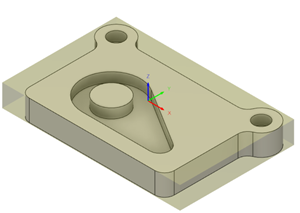
Klicken Sie im Werkzeugkasten des Arbeitsbereichs Fertigen auf Fräsen > Aktionen > Erzeugen
 .
.Wenn eine Meldung darauf hinweist, dass mindestens eine Operation keine Regenerierung benötigt, klicken Sie auf Ja.
Simulieren Sie die Werkzeugwege.
Wählen Sie bei im Browser weiterhin ausgewähltem Knoten Setup1 im Werkzeugkasten des Arbeitsbereichs Fertigen die Option Fräsen > Aktionen > Simulieren
 aus.
aus.Das Dialogfeld Simulieren wird angezeigt, und die kontextabhängige Umgebung Simulation wird geöffnet. Alle Registerkarten im Arbeitsbereich Fertigen werden ersetzt.

Um die definierten Werkzeugwege anzuzeigen, klicken Sie unten im Ansichtsbereich in der Simulationswiedergabe auf Wiedergeben.
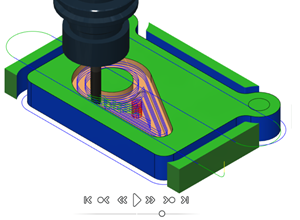
Wenn die Simulation abgeschlossen ist, klicken Sie im Werkzeugkasten auf Simulation beenden
 .
.
Bearbeiten Sie das Setup mit Haas / A-axis nach, um den NC-Code zu generieren.
Klicken Sie im Browser auf den Knoten Setup1.
Klicken Sie im Werkzeugkasten des Arbeitsbereichs Fertigen auf Fräsen > Setup > NC-Programm erstellen
 .
.Das Dialogfeld NC-Programm wird geöffnet.
Tipp: Sie können auch mit der rechten Maustaste auf den Knoten Setup1 im Browser klicken und NC-Programm erstellen auswählen.Wählen Sie in der Gruppe Maschine und Postprozessor aus der Dropdown-Liste Postprozessor die Option Aus Bibliothek wählen, um einen Postprozessor auszuwählen.
Wählen Sie im linken Bereich Fusion-Bibliothek aus.
Wählen Sie im rechten Bereich auf der Registerkarte Filter die Funktion Fräsen und als Hersteller Haas Automation aus.
Wählen Sie im mittleren Bereich den Postprozessor HAAS - A-axis (pre-NGC) aus, klicken Sie darauf, und ziehen Sie ihn in den Ordner Lokal.
Anmerkung: Nachdem Sie den Postprozessor heruntergeladen und in den Ordner Lokal verschoben haben, müssen Sie diesen Schritt nicht erneut ausführen.Wählen Sie im linken Bereich Lokal aus.
Wählen Sie im mittleren Bereich den Postprozessor HAAS - A-axis (pre-NGC) aus, und klicken Sie dann auf Auswählen.
Übernehmen Sie in der Gruppe Programm die Vorgaben für Name/Nummer des Programms, oder geben Sie andere an.
Übernehmen Sie den vorgegebenen Ausgabeordner für die NC-Code-Datei, oder wählen Sie einen anderen Ordner aus.
Aktivieren Sie das Kontrollkästchen NC-Datei im Editor öffnen.
Klicken Sie auf Postprozessor, um die Datei nachzubearbeiten.
Der Vorgabe-NC-Editor wird geöffnet und zeigt den NC-Code für die ausgewählte Maschine an.
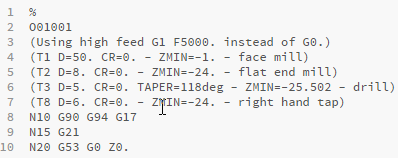 Tipp: Sie können auch einzelne Operationen nachbearbeiten, indem Sie im Browser mit der rechten Maustaste auf die Operation klicken und NC-Programm erstellen auswählen.
Tipp: Sie können auch einzelne Operationen nachbearbeiten, indem Sie im Browser mit der rechten Maustaste auf die Operation klicken und NC-Programm erstellen auswählen.
Aktivität 7 - Zusammenfassung
In dieser Aktivität haben Sie alle Werkzeugwege regeneriert und simuliert. Anschließend haben Sie die Operationen nachbearbeitet, um den von der Werkzeugmaschine verwendeten NC-Code zu erzeugen.